Microsoft Sway წლებია ხელმისაწვდომი, მაგრამ რჩება Microsoft– ის ერთ – ერთ საუკეთესოდ დაცულ საიდუმლოებად. ციფრული თხრობის აპლიკაცია უზრუნველყოფს სწრაფ გზას ლამაზი, ანიმაციური პრეზენტაციების შესაქმნელად, რომლებიც ავტომატურად მორგებულია სხვადასხვა მოწყობილობებზე.
PowerPoint– ისგან განსხვავებით, Sway– ს სწავლის მრუდი არ აქვს. წარმოიდგინეთ Microsoft Sway, როგორც PowerPoint მათთვის, ვისაც არ სურს ისწავლეთ PowerPoint. სინამდვილეში, სვეის არც კი სურს რომ თქვენ მათ უწოდოთ "პრეზენტაციები". თქვენ შექმნით "Sways".
Სარჩევი
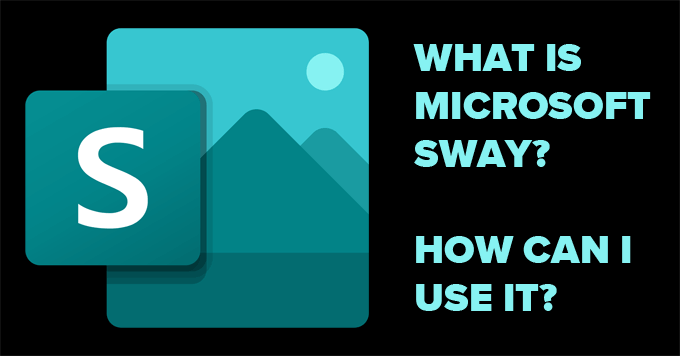
არის Microsoft Sway უფასო?
Microsoft Sway არის ვებ აპლიკაცია, რომელიც უფასოა ყველასთვის, ვისაც აქვს Microsoft ანგარიში. Წადი შეტრიალება თქვენს ბრაუზერში და შედით თქვენი Microsoft ანგარიშით. თუ თქვენ იყენებთ Sway– ს, როგორც Microsoft 365– ის ნაწილს, თქვენ გექნებათ წვდომა რამდენიმე დამატებით ფუნქციაზე, რომელსაც ხალხი იყენებს უფასო ანგარიში არ ექნება, მაგალითად, ქვედა კოლონტიტულის ამოღება და პაროლის დაცვის დამატება თქვენს Sway- ში პრეზენტაცია.
Microsoft 365 მომხმარებლები სარგებლობენ უფრო მაღალი ლიმიტით Sway ელემენტების რაოდენობაზე, რომელთა გამოყენებაც მათ შეუძლიათ თითოეულ შემუშავებაში.
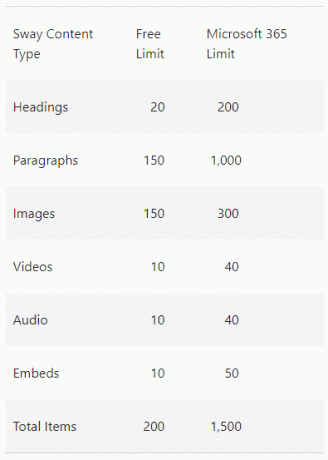
ისევ და ისევ, ეს შეზღუდვები მოცემულია Sway პრეზენტაციის მიხედვით. სავარაუდოდ, უფასო ანგარიში საკმარისი იქნება მომხმარებლების უმეტესობისთვის.
როგორ შეგიძლიათ გამოიყენოთ Sway
Microsoft იღებს შეშფოთებას დიზაინის შესახებ მთლიანად შექმნის პროცესში. ყველაფერი რაც თქვენ გჭირდებათ არის შინაარსის დამატება. ეს არის Sway– ის სამუშაო, რომ გამოიყურებოდეს კარგად. გარდა ამისა, Sway გაძლევთ წვდომას უამრავ სურათზე და ვიდეოზე, რომლებიც თქვენს Sways– ში უფასოდ გამოიყენებთ. თქვენ შეგიძლიათ გამოიყენოთ Sway შესაქმნელად:
- პრეზენტაცია სამუშაოსთვის
- ბიულეტენი კლიენტებისთვის
- სამარცხვინო ფოტოების სლაიდშოუ მეგობრის Zoom დაბადების დღის წვეულებაზე
- მიმზიდველი ისტორია თქვენთვის სასურველ ნებისმიერ თემაზე
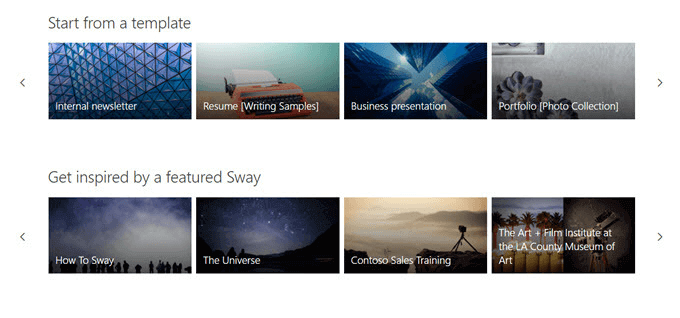
კარგი პირველი ნაბიჯი არის გადახედოთ შაბლონებს, რომელსაც გთავაზობთ Sway ან „შთაგონდით გამორჩეული Sway– ით“ და დაათვალიეროთ რამოდენიმე შესანიშნავი მაგალითი იმისა, რისი გაკეთებაც შეგიძლიათ აპლიკაციით. ალტერნატიულად, თქვენ შეგიძლიათ მოძებნოთ თემა და Sway შექმნის მონახაზს, რომელსაც უნდა მიჰყევით. არ გინდათ რომ PowerPoint გააკეთოს ეს თქვენთვის?
როგორ შევქმნათ და შევქმნათ Sway
Sway სამუშაო სივრცე დაყოფილია ორ ჩანართად: სცენარი და დიზაინი.
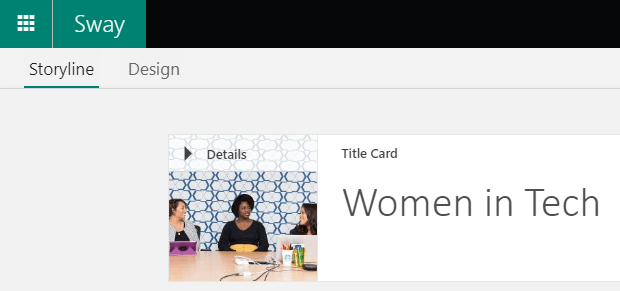
ვინაიდან თქვენი საბოლოო გადატრიალება სავარაუდოდ არ იქნება სლაიდების სერია (თუმცა თქვენ გექნებათ ეს ვარიანტი), არამედ ერთიანი, გაშვებული ვებ გვერდი ნავიგაცია გადახვევის გზით (ზემოდან ქვემოდან ან მარცხნიდან მარჯვნივ), წარმოიდგინეთ თქვენი პრეზენტაცია, როგორც მოგზაურობა, რომელსაც მნახველები გაატარებთ თავიდან ბოლომდე დასრულება
Sway's Storyline Workspace
აირჩიეთ Შექმენი ახალი დაიწყება Sway ნულიდან, ან აირჩიეთ დაიწყეთ თემიდან რათა Sway შექმნას მონახაზი თქვენთვის. გარდა ამისა, თქვენ შეგიძლიათ დაიწყოთ PDF, Word ან PowerPoint დოკუმენტის ატვირთვით და Sway გამოიყენებს მას როგორც შაბლონი.
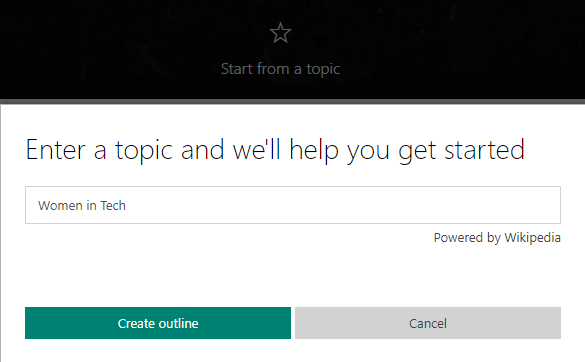
ამ შემთხვევაში, ჩვენ ვეძებთ თემას და ვირჩევთ მას შექმენით მონახაზი ღილაკი. Sway შექმნის თქვენთვის პრეზენტაციის ჩარჩოს.
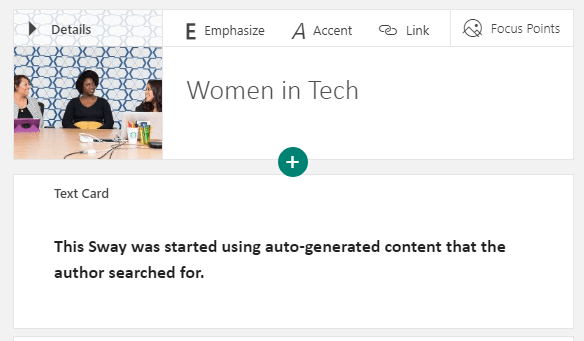
Sway ავტომატურად გადასცემს Sway– ს სათაურს და შინაარსის ბარათებს, რომელთა რედაქტირება შეგიძლიათ ნებისმიერ დროს. წაშალეთ ნებისმიერი ბარათი იმ ბარათის ნაგვის ხატის არჩევით, რომლის ამოღებაც გსურთ.
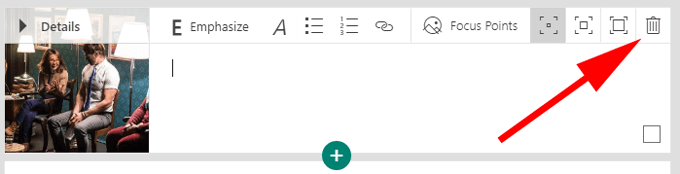
თქვენ დაამატებთ შინაარსს თქვენს Sway– ს, ბარათების დამატებით Storyline– ში და ნებისმიერ დროს შეგიძლიათ ბარათების გადალაგება Sway– ის გადასაადგილებელი კონტროლით.
დააწკაპუნეთ პლუს ხატი ბარათის დასამატებლად და აირჩიეთ რა ტიპის შინაარსი გსურთ. შინაარსის ტიპები მოიცავს სხვათა შორის ვიდეოს, სურათს და ტექსტს.
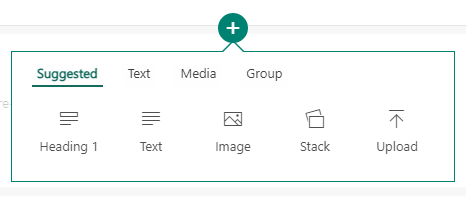
თქვენს Sway- ში შინაარსის დამატების კიდევ ერთი გზაა შინაარსის ძებნა თქვენს კომპიუტერში ან ინტერნეტში. მენიუს ზოლიდან აირჩიეთ ჩასმა.
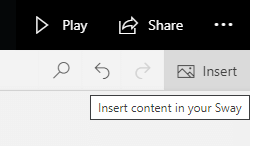
იქიდან შეგიძლიათ მოძებნოთ სხვადასხვა წყაროების შინაარსი თქვენს Sway- ში დასამატებლად.
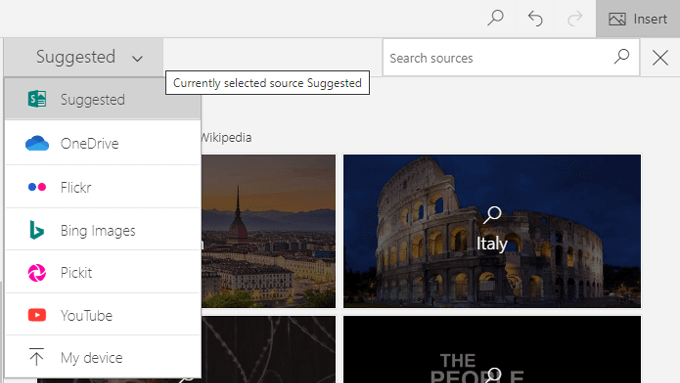
შეარჩიეთ შინაარსის წყარო და შემდეგ ჩაწერეთ სიტყვა ან ფრაზა მონიშნულ ველში მოძებნეთ წყაროები. დაბოლოს, შეარჩიეთ გამადიდებელი შუშის ხატი ან დააჭირეთ ღილაკს შეიყვანეთ. Შეამოწმე მხოლოდ Creative Commons ყუთი შედეგების შეზღუდვისთვის იმ შინაარსზე, რომლის გამოყენების ლიცენზია არ არის საჭირო.
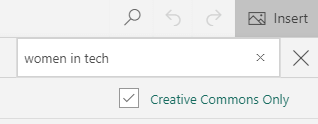
დაბოლოს, აირჩიეთ ძიების ერთი შედეგი და დააწკაპუნეთ მასზე დამატება ღილაკი, რომ დაამატოთ ეს ელემენტი თქვენს Sway- ში.
ბარათის პარამეტრები
Storyline სამუშაო სივრცეში არსებული ბარათები გვთავაზობენ უამრავ ვარიანტს იმისდა მიხედვით, თუ რა ტიპის შინაარსს ფლობენ ისინი. გამოსახულების ბარათები საშუალებას გაძლევთ დააფორმატოთ სურათის წარწერის ტექსტი, აირჩიოთ ფოკუსირების წერტილები თქვენს სურათზე და შეარჩიეთ რამდენად გსურთ ამ ბარათის ხაზგასმა.
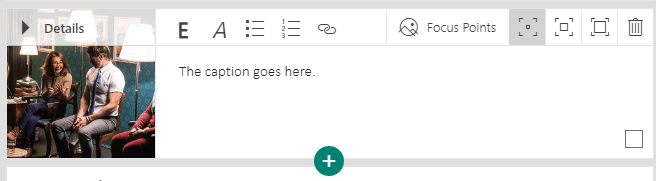
ფოკუსირების წერტილების დაყენება მნიშვნელოვანია, რადგან ის ეხმარება Sway- ს აირჩიოს როგორ განლაგდეს გამოსახულება. შეარჩიეთ გამოსახულების ყველაზე მნიშვნელოვანი ნაწილი (ნაწილები) და Sway განსაზღვრავს სურათის საუკეთესო პოზიციას თქვენი მოწყობილობისა და არჩეული სტილის მიხედვით.
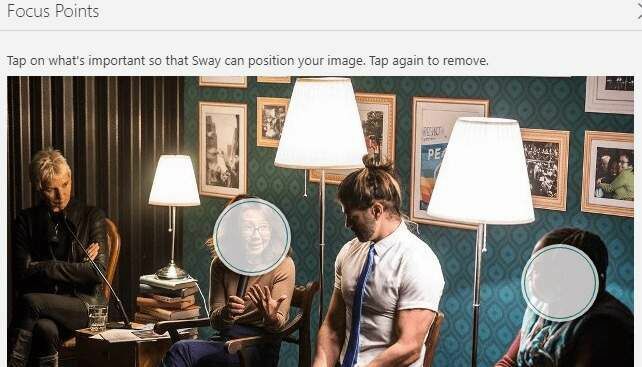
თქვენ შეგიძლიათ ნახოთ გადახედვები, თუ როგორ გამოიყურება თქვენი შინაარსი კომპიუტერის ეკრანზე ან მობილურ მოწყობილობაზე.
ტექსტური ბარათები ასევე გთავაზობთ ტექსტის ფორმატირების, დაკავშირებისა და აქცენტის ვარიანტებს.
Sway's Design Workspace
დიზაინის სამუშაო ადგილი არის ის, სადაც შეგიძლიათ გააკონტროლოთ თქვენი Sway გარეგნობა და შეგრძნება. აირჩიეთ დიზაინი ჩანართი მენიუდან.

შემდეგ აირჩიეთ სტილები.
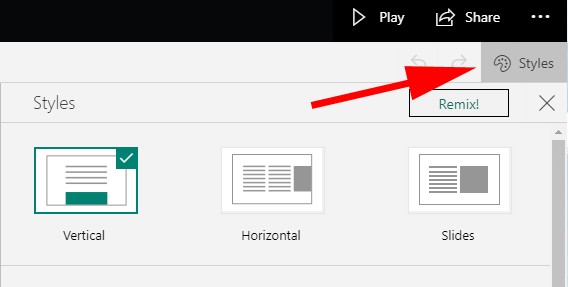
სტილის პანელიდან შეგიძლიათ აირჩიოთ თქვენი Sway ორიენტაცია. Sway შეიძლება იყოს ვერტიკალური ან Ჰორიზონტალური, ან შეგიძლიათ აირჩიოთ სლაიდები ვარიანტი. შეარჩიეთ სტილის გადახედვა, რომელიც მოგწონთ საუკეთესოდ და შემდეგ დააჭირეთ ღილაკს მორგება ღილაკი თქვენი არჩევანის სრულყოფისთვის. თქვენ ყოველთვის შეგიძლიათ შეცვალოთ აზრი მოგვიანებით.
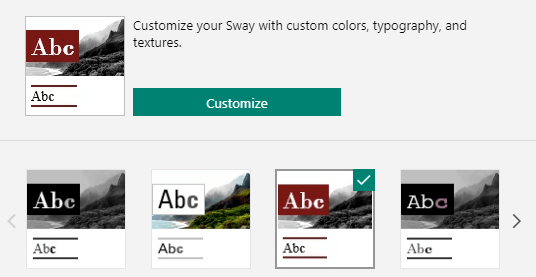
თქვენ ყოველთვის ნახავთ გადახედვას, თუ როგორ გამოჩნდება თქვენი Sway სხვებისთვის დიზაინი სამუშაო ადგილი.

თუ შთაგონების გარეშე ხართ, აირჩიეთ რემიქსი ღილაკი, რათა Sway აირჩიოს დიზაინი და განლაგება თქვენთვის.
აირჩიეთ თამაში ღილაკი სრული გამოცდილების მისაღებად.

როგორ გაუზიაროთ თქვენი გავლენა
გააზიარე ღილაკი გაძლევთ საშუალებას გააზიაროთ თქვენი Sway.
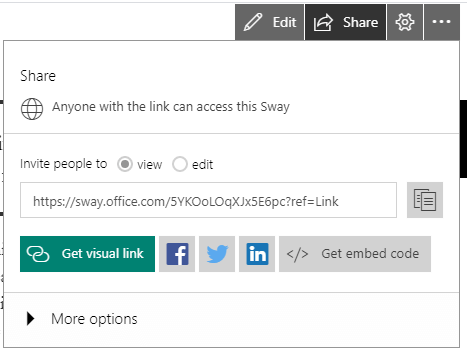
თქვენ შეგიძლიათ გენერირება ა ხედი ან რედაქტირება ბმული ან გაზიარება Facebook, Twitter, ან LinkedIn, ან შეგიძლიათ მიიღოთ კოდი ჩაშენება Sway ვებგვერდზე.
დაზოგეთ დრო და შთაბეჭდილება მოახდინეთ სხვებზე Microsoft Sway– ით
Microsoft Sway არის შესანიშნავი ინსტრუმენტი ვიზუალურად მიმზიდველი ისტორიების სწრაფად შესაქმნელად. შემდეგ ჯერზე როცა გინდა შექმენით PowerPoint, სცადეთ Sway ნაცვლად. თქვენ დააფასებთ რამდენად სწრაფად შეგიძლიათ ცარიელი პრეზენტაციიდან თამამად და ლამაზზე გადასვლა, არ აქვს მნიშვნელობა რომელ მოწყობილობაზე ნახავთ მას.
კეთილი იყოს თქვენი მობრძანება Help Desk Geek– ში, ბლოგი სავსე ტექნიკური რჩევებით სანდო ტექნიკური ექსპერტებისგან. ჩვენ გვაქვს ათასობით სტატია და სახელმძღვანელო, რომელიც დაგეხმარებათ ნებისმიერი საკითხის მოგვარებაში. ჩვენი სტატიები წაკითხულია 150 მილიონზე მეტჯერ მას შემდეგ, რაც დავიწყეთ 2008 წელს.
Მინდა რომ შთაბეჭდილება მოახდინე თქვენს მეგობრებთან და ოჯახთან ერთად გასაოცარია ტექნიკური ტექნიკა?
გამოიწერეთ Help Desk Geek და მიიღეთ ყოველდღიურად შესანიშნავი მეგზურები, რჩევები და ხრიკები! ჩვენ მხოლოდ სასარგებლო ნივთებს ვაგზავნით!
ჩვენ ასევე გვძულს სპამი, გამოწერის გაუქმება ნებისმიერ დროს.


